
Читайте также:
|
Тепер давайте створимо форму для таблиці Предмети. Зовнішній вигляд для форми – стрічковий, стиль - стандартний. Зробимо заголовок «Предмети, які вивчаються в нашій школі». Якщо заголовок цілком не поміщається, як на рис. 2.27, то просто розтягніть область заголовка вниз за нижній маркер виділення і отримаємо рис. 2.28. Для того, щоб помістити малюнок як фон, потрібно виділити форму. Це зробити легко можна за допомогою списку об'єктів форми в лівій частині ПІ Формат (рис. 2.29).


Рис. 2.27 Рис. 2.28
Потім натискуватимемо на кнопку Властивості і в списку властивостей виберемо Рисунок. Справа з'явитися кнопочка з трьома крапками (рис.2.29), натискуватимемо на неї і з'явиться стандартне вікно WINNDOWS, в якому можна вибрати файл з малюнком. Якщо малюнок не збігається по розмірах з рамкою, то підганяємо його розмір використавши Режим змінення розміру зображень. Можна ще змінити фон для написів і колір тексту, аби вони личили за кольором до фону (рис.2.30)
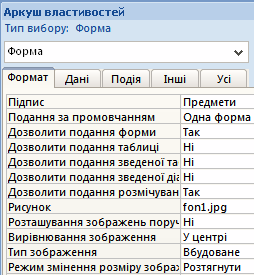
Рис. 2.29

Рис. 2.30
1.8 Створення підлеглих форм
Підлегла форма, або підформа — це форма, вставлена в іншу форму. Вихідна форма називається головною, а вставлена — підформою. Поєднання форми та підформи іноді називають ієрархічною формою, формою з відношеннями «головний/другорядний» або формою з відношеннями «батьківський/дочірній».
Підформи особливо ефективні, якщо потрібно відображати дані з таблиць або запитів, які мають зв’язок «один-до-багатьох» (Зв'язок "один-до-багатьох" – це відношення між двома таблицями, в якому значенню первинного ключа кожного запису в головній таблиці відповідає значення у зв'язаному полі або полях у декількох записах підпорядкованої таблиці).
На вкладці Створити, у групі Форми клацніть елемент Додаткові форми, а потім Майстер форм. 
На першій сторінці майстра з розкривного списку Таблиці та запити вибираємо таблицю Учні і переносимо всі поля з неї в праве поле, потім в списку таблиць вибираємо таблицю Отримує і переносимо управо всі поля, окрім №_учня. У наступному вікні (рис. 2.31)залишаємо все без змін.

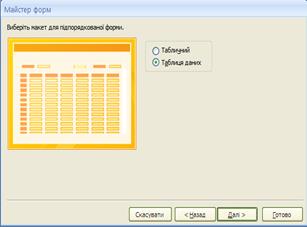
Рис. 2.31 Рис. 2.32
Зовнішній вигляд підлеглої форми і стиль – будь-який (рис. 2.32)
Після підтвердження або зміни імені форми в останньому вікні майстра, створюються дві форми: Учні (рис. 2.33) і Отримує підлегла форма (рис. 2.34).
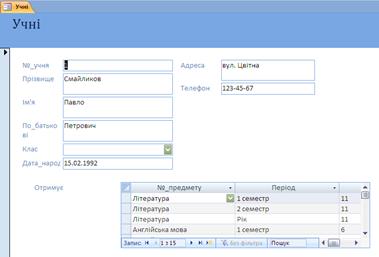
Рис. 2.33

Рис. 2.34
Примітка Не має значення, яку таблицю або запит вибрати спочатку.
Кожну з цих форм можна форматувати окремо на свій смак. Ось що вийшло в результаті (мал. 2.35):

Рис. 2.35
Тепер залишилося створити і оформити за своїм смаком форму для таблиці Викладає, наприклад, як на рис.2.36, спільно з таблицею Вчителі.

Рис. 2.36
Дата добавления: 2015-08-17; просмотров: 121 | Нарушение авторских прав
| <== предыдущая страница | | | следующая страница ==> |
| Створення форм за допомогою Майстра форм. | | | Типы солей |